ምን ማወቅ
- በላይኛው ቀኝ ጥግ ያለውን ሦስት ነጥቦችን ይምረጡ እና ወደ ቅንጅቶች > ግላዊነት እና ደህንነት ይሂዱ።> የጣቢያ ቅንብሮች.
- በአማራጭ የ መቆለፊያ አዶን በChrome አናት ላይ ካለው ዩአርኤል ቀጥሎ ያለውን የጣቢያ ቅንብሮችን ይምረጡ።
- ለግል ድር ጣቢያዎች ፍቃዶችን ለማዘጋጀት የ ብጁ ባህሪያት ክፍል ይጠቀሙ።
ይህ መጣጥፍ በChrome ውስጥ የካሜራ እና ማይክ መዳረሻን እንዴት መፍቀድ ወይም ማገድ እንደሚቻል ያብራራል። መመሪያዎች በጣም የቅርብ ጊዜው የChrome ስሪት ባላቸው ሁሉም የዴስክቶፕ መሳሪያዎች ላይ ተፈጻሚ ይሆናሉ።
እንዴት የChrome ካሜራ እና ማይክ ቅንብሮችን መድረስ ይቻላል
አንድ ድር ጣቢያ የእርስዎን ማይክ ወይም ካሜራ እንዳይደርስ ማገድ ወይም አንድ ድር ጣቢያ ሁለቱንም እንዲደርስ ከፈቀዱ በChrome የቅንጅቶች ምናሌ ስር ማድረግ ይችላሉ።
-
Chromeን ይክፈቱ እና ሶስት ቋሚ ነጥቦችንን በላይኛው ቀኝ ጥግ ላይ ይምረጡ።

Image -
ይምረጡ ቅንብሮች።

Image የቅንብሮች ምናሌውን ለመድረስ የቁልፍ ሰሌዳ አቋራጭ መጠቀም ይችላሉ። በዊንዶውስ ላይ Alt+ F ወይም Alt+ E ይጫኑ፣ ወይም F10 ፣ በመቀጠልም Spacebar ። በማክ ላይ ትዕዛዝ+፣ (ነጠላ ሰረዝ) ይጫኑ።
-
የ ግላዊነት እና ደህንነት ክፍሉን ይምረጡ።

Image -
ወደ ታች ይሸብልሉ እና የጣቢያ ቅንብሮች ይምረጡ። ይምረጡ።

Image -
በፍቃዶች ክፍል ውስጥ ካሜራ ን ይምረጡ፣የ ካሜራ እና ማይክሮፎን አማራጮችን የያዘ.

Image -
የ ጣቢያዎች ካሜራዎን ለመጠቀም ሊጠይቁ የሚችሉትን ያግብሩ። ለማይክሮፎኑ ሂደቱን ይድገሙት እና ጣቢያዎችን ማይክሮፎንዎን አማራጭን ለመጠቀም የሚጠይቁትን ያግብሩ።

Image
ተጨማሪ አማራጮች ለጣቢያ ቅንብሮች
በርካታ ማይክሮፎኖች ወይም ካሜራዎች ካሉዎት ከነባሪው ዝርዝር ቀጥሎ ያለውን ተቆልቋይ ሜኑ ተጠቅመው የትኛውን ለChrome እንደ ነባሪ መሳሪያ መጠቀም ይችላሉ።
የእርስዎን ማይክሮፎን (ወይም ካሜራ) ሁሉንም መዳረሻ ለማገድ የ ጣቢያዎች ማይክሮፎንዎን (ወይም ካሜራ) አማራጩን ያብሩ።ን ያብሩ።
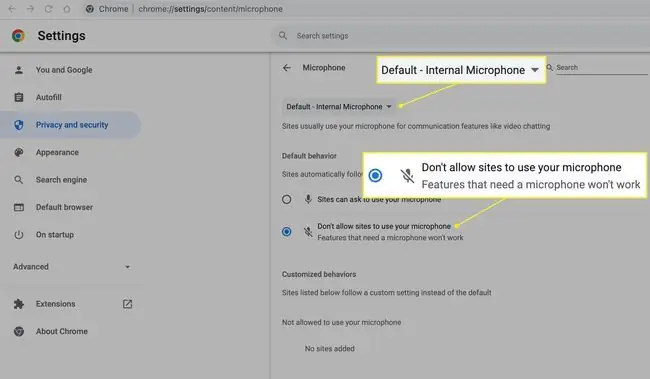
ለግል ድረ-ገጾች የካሜራ እና የማይክሮፎን መዳረሻን እራስዎ ማዘጋጀት ወይም ማገድ ይችላሉ። ከ በታች ባለው የብጁ ባህሪያት ክፍል ውስጥ ያክሏቸው ካሜራዎን (ወይም ማይክሮፎን) ወይም ከ በታችካሜራዎን ለመጠቀም የተፈቀደለት (ወይም ማይክሮፎን)።

አንድን ድህረ ገጽ ከብሎክ ዝርዝር ውስጥ ካስወገዱት ወደሚፈቀደው ዝርዝር አያንቀሳቅሰውም እና በተቃራኒው። ለተፈቀዱ መሳሪያዎች ዝርዝር ተመሳሳይ ሀሳብ ትክክለኛ ነው. እዚያ ያለን ጣቢያ መሰረዝ ወደ የታገዱ ጣቢያዎች ዝርዝር ውስጥ አያንቀሳቅሰውም።
FAQ
ማይክራፎን እንዴት በዊንዶውስ ማንቃት እችላለሁ?
በዊንዶውስ ውስጥ ወደ ጀምር > ቅንጅቶች ይሂዱ እና ግላዊነት > ይምረጡ። ማይክሮፎን ። ከዚያ በ መተግበሪያዎች ማይክሮፎንዎን ክፍል እንዲደርሱ ይፍቀዱላቸው፣ መቀያየሪያውን ያብሩ።
እንዴት ማይክሮፎኑን በአንድሮይድ መሳሪያዬ ላይ አብራለሁ እና አጠፋዋለሁ?
የChrome መተግበሪያውን ይክፈቱ እና ቅንብሮች > የጣቢያ ቅንብሮች ይምረጡ። በመቀጠል ማይክሮፎን ንካ እና ማይክሮፎን ማብሪያና ማጥፊያን ያብሩ።






